Loading... # Redis集群 本章是基于CentOS7下的Redis集群教程,包括: - 单机安装Redis - Redis主从 - Redis分片集群 # 1.单机安装Redis 首先需要安装Redis所需要的依赖: ```sh yum install -y gcc tcl ``` 然后将课前资料提供的Redis安装包上传到虚拟机的任意目录: 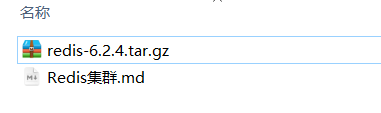 例如,我放到了/tmp目录: 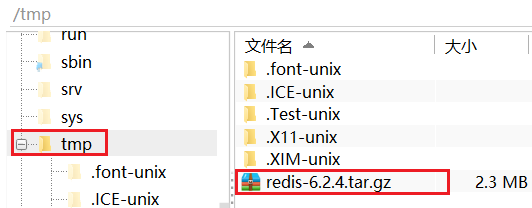 解压缩: ```sh tar -xvf redis-6.2.9.tar.gz ``` 解压后: 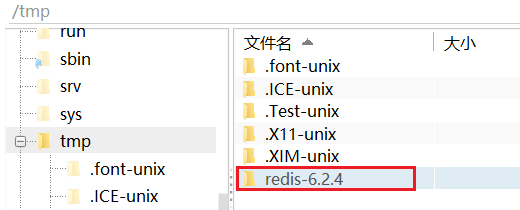 进入redis目录: ```sh cd redis-6.2.9 ``` 运行编译命令: ```sh make && make install ``` 如果没有出错,应该就安装成功了。 然后修改redis.conf文件中的一些配置: ```properties # 绑定地址,默认是127.0.0.1,会导致只能在本地访问。修改为0.0.0.0则可以在任意IP访问 bind 0.0.0.0 # 数据库数量,设置为1 databases 1 ``` 启动Redis: ```sh redis-server redis.conf ``` 停止redis服务: ```sh redis-cli shutdown ``` # 2.Redis主从集群 ## 2.1.集群结构 我们搭建的主从集群结构如图:  共包含三个节点,一个主节点,两个从节点。 这里我们会在同一台虚拟机中开启3个redis实例,模拟主从集群,信息如下: | IP | PORT | 角色 | | :---------------: | :----: | :------: | | 172.100.xxx.xxx | 7001 | master | | 172.100.xxx.xxx | 7002 | slave | | 172.100.xxx.xxx | 7003 | slave | ## 2.2.准备实例和配置 要在同一台虚拟机开启3个实例,必须准备三份不同的配置文件和目录,配置文件所在目录也就是工作目录。 1)创建目录 我们创建三个文件夹,名字分别叫7001、7002、7003: ```sh # 进入/tmp目录 cd /tmp # 创建目录 mkdir 7001 7002 7003 ``` 如图: 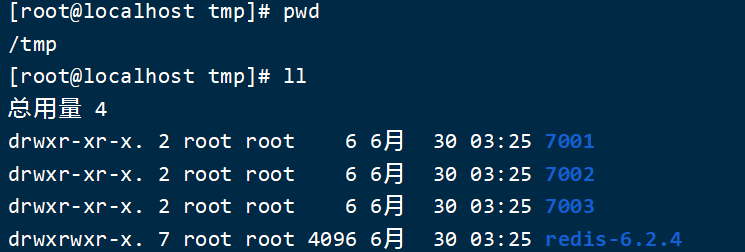 2)恢复原始配置 修改redis-6.2.9/redis.conf文件,将其中的持久化模式改为默认的RDB模式,AOF保持关闭状态。 ```properties # 开启RDB # save "" save 3600 1 save 300 100 save 60 10000 # 关闭AOF appendonly no ``` 3)拷贝配置文件到每个实例目录 然后将redis-6.2.9/redis.conf文件拷贝到三个目录中(在/tmp目录执行下列命令): ```sh # 方式一:逐个拷贝 cp redis-6.2.9/redis.conf 7001 cp redis-6.2.9/redis.conf 7002 cp redis-6.2.9/redis.conf 7003 # 方式二:管道组合命令,一键拷贝 echo 7001 7002 7003 | xargs -t -n 1 cp redis-6.2.9/redis.conf ``` 4)修改每个实例的端口、工作目录 修改每个文件夹内的配置文件,将端口分别修改为7001、7002、7003,将rdb文件保存位置都修改为自己所在目录(在/tmp目录执行下列命令): ```sh sed -i -e 's/6379/7001/g' -e 's/dir .\//dir \/tmp\/7001\//g' 7001/redis.conf sed -i -e 's/6379/7002/g' -e 's/dir .\//dir \/tmp\/7002\//g' 7002/redis.conf sed -i -e 's/6379/7003/g' -e 's/dir .\//dir \/tmp\/7003\//g' 7003/redis.conf ``` 5)修改每个实例的声明IP 虚拟机本身有多个IP,为了避免将来混乱,我们需要在redis.conf文件中指定每一个实例的绑定ip信息,格式如下: ```properties # redis实例的声明 IP replica-announce-ip 172.100.xxx.xxx ``` 每个目录都要改,我们一键完成修改(在/tmp目录执行下列命令): ```sh # 逐一执行 sed -i '1a replica-announce-ip 172.100.xxx.xxx' 7001/redis.conf sed -i '1a replica-announce-ip 172.100.xxx.xxx' 7002/redis.conf sed -i '1a replica-announce-ip 172.100.xxx.xxx' 7003/redis.conf # 或者一键修改 printf '%s\n' 7001 7002 7003 | xargs -I{} -t sed -i '1a replica-announce-ip 172.100.xxx.xxx' {}/redis.conf ``` ## 2.3.启动 为了方便查看日志,我们打开3个ssh窗口,分别启动3个redis实例,启动命令: ```sh # 第1个 redis-server 7001/redis.conf # 第2个 redis-server 7002/redis.conf # 第3个 redis-server 7003/redis.conf ``` 启动后: 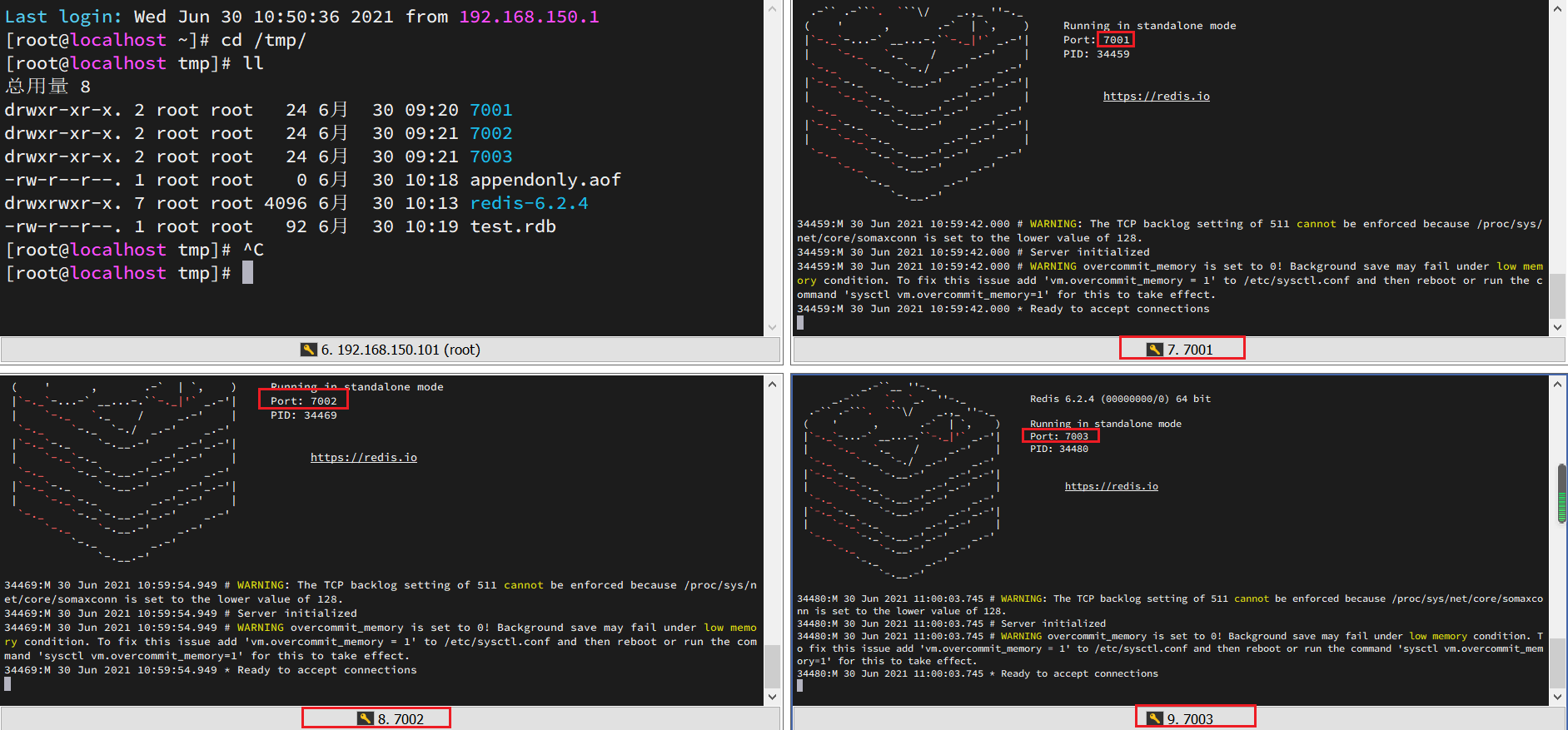 如果要一键停止,可以运行下面命令: ```sh printf '%s\n' 7001 7002 7003 | xargs -I{} -t redis-cli -p {} shutdown ``` ## 2.4.开启主从关系 现在三个实例还没有任何关系,要配置主从可以使用replicaof 或者slaveof(5.0以前)命令。 有临时和永久两种模式: - 修改配置文件(永久生效) - 在redis.conf中添加一行配置:```slaveof <masterip> <masterport>``` - 使用redis-cli客户端连接到redis服务,执行slaveof命令(重启后失效): ```sh slaveof <masterip> <masterport> ``` <strong><font color='red'>注意</font></strong>:在5.0以后新增命令replicaof,与salveof效果一致。 这里我们为了演示方便,使用方式二。 通过redis-cli命令连接7002,执行下面命令: ```sh # 连接 7002 redis-cli -p 7002 # 执行slaveof replicaof 172.100.xxx.xxx 7001 ``` 通过redis-cli命令连接7003,执行下面命令: ```sh # 连接 7003 redis-cli -p 7003 # 执行slaveof replicaof 172.100.xxx.xxx 7001 ``` 然后连接 7001节点,查看集群状态: ```sh # 连接 7001 redis-cli -p 7001 # 查看状态 info replication ``` 结果: 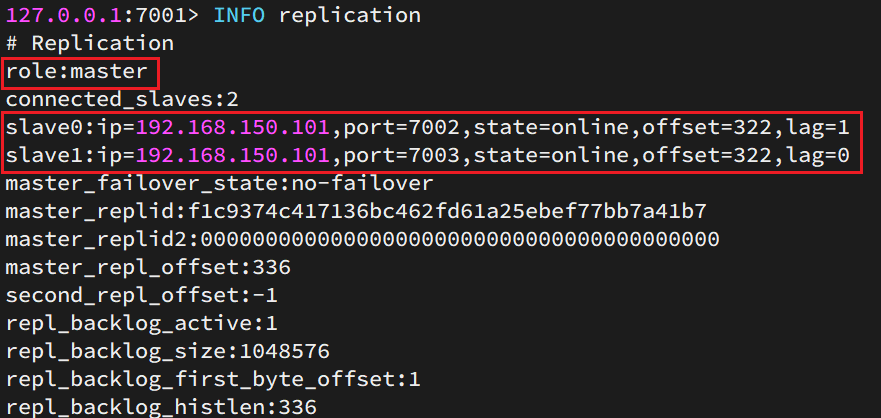 ## 2.5.测试 执行下列操作以测试: - 利用redis-cli连接7001,执行```set num 123``` - 利用redis-cli连接7002,执行```get num```,再执行```set num 666``` - 利用redis-cli连接7003,执行```get num```,再执行```set num 888``` 可以发现,只有在7001这个master节点上可以执行写操作,7002和7003这两个slave节点只能执行读操作。 # 3.搭建哨兵集群 ## 3.1.集群结构 这里我们搭建一个三节点形成的Sentinel集群,来监管之前的Redis主从集群。如图: 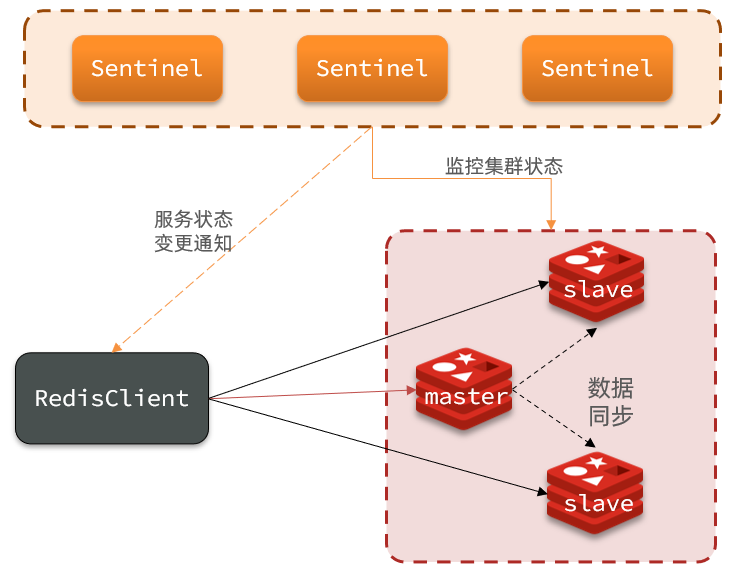 三个sentinel实例信息如下: | 节点 | IP | PORT | | ------ | :---------------: | :-----: | | s1 | 172.100.xxx.xxx | 27001 | | s2 | 172.100.xxx.xxx | 27002 | | s3 | 172.100.xxx.xxx | 27003 | ## 3.2.准备实例和配置 要在同一台虚拟机开启3个实例,必须准备三份不同的配置文件和目录,配置文件所在目录也就是工作目录。 我们创建三个文件夹,名字分别叫s1、s2、s3: ```sh # 进入/tmp目录 cd /tmp # 创建目录 mkdir s1 s2 s3 ``` 如图: 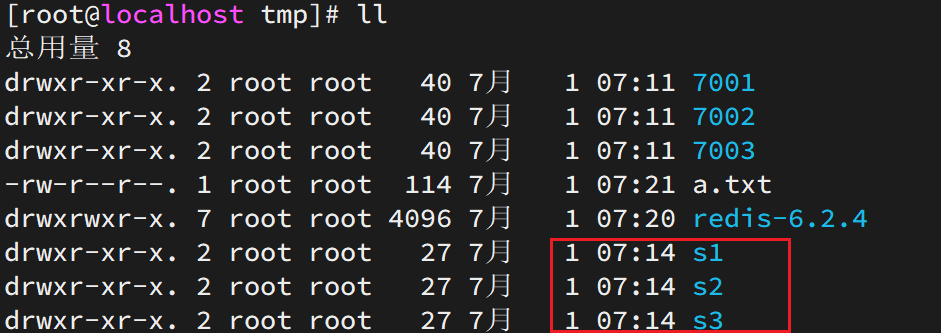 然后我们在s1目录创建一个sentinel.conf文件,添加下面的内容: ```sh port 27001 sentinel announce-ip 172.100.xxx.xxx sentinel monitor mymaster 172.100.xxx.xxx 7001 2 sentinel down-after-milliseconds mymaster 5000 sentinel failover-timeout mymaster 60000 dir "/tmp/s1" ``` 解读: - `port 27001`:是当前sentinel实例的端口 - `sentinel monitor mymaster 172.100.xxx.xxx 7001 2`:指定主节点信息 - `mymaster`:主节点名称,自定义,任意写 - `172.100.xxx.xxx 7001`:主节点的ip和端口 - `2`:选举master时的quorum值 然后将s1/sentinel.conf文件拷贝到s2、s3两个目录中(在/tmp目录执行下列命令): ```sh # 方式一:逐个拷贝 cp s1/sentinel.conf s2 cp s1/sentinel.conf s3 # 方式二:管道组合命令,一键拷贝 echo s2 s3 | xargs -t -n 1 cp s1/sentinel.conf ``` 修改s2、s3两个文件夹内的配置文件,将端口分别修改为27002、27003: ```sh sed -i -e 's/27001/27002/g' -e 's/s1/s2/g' s2/sentinel.conf sed -i -e 's/27001/27003/g' -e 's/s1/s3/g' s3/sentinel.conf ``` ## 3.3.启动 为了方便查看日志,我们打开3个ssh窗口,分别启动3个redis实例,启动命令: ```sh # 第1个 redis-sentinel s1/sentinel.conf # 第2个 redis-sentinel s2/sentinel.conf # 第3个 redis-sentinel s3/sentinel.conf ``` 启动后: 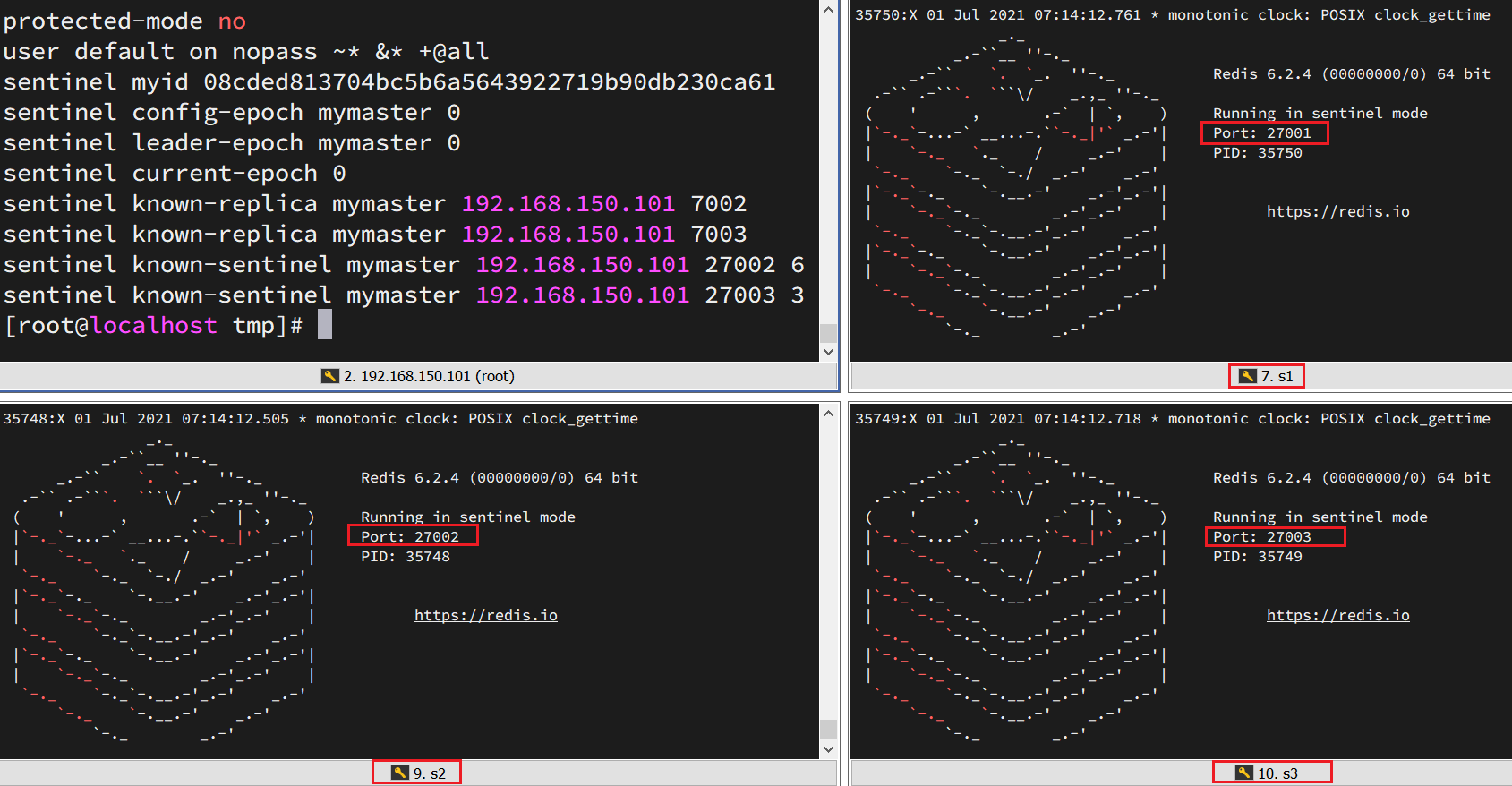 ## 3.4.测试 尝试让master节点7001宕机,查看sentinel日志: 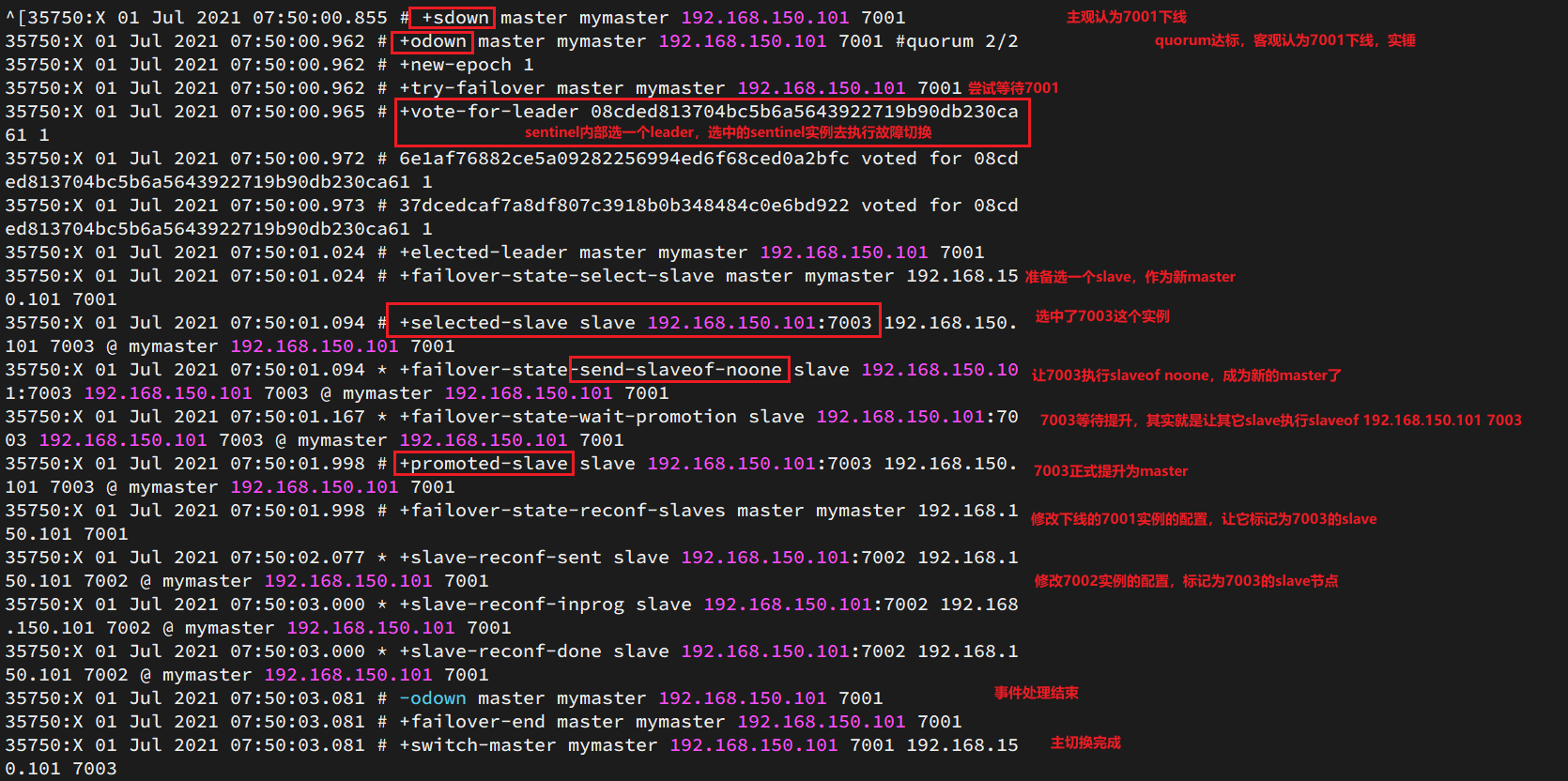 查看7003的日志: 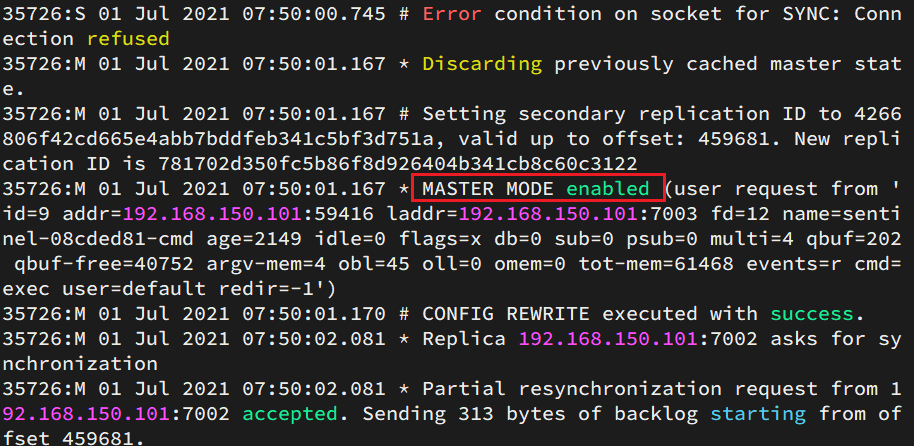 查看7002的日志: 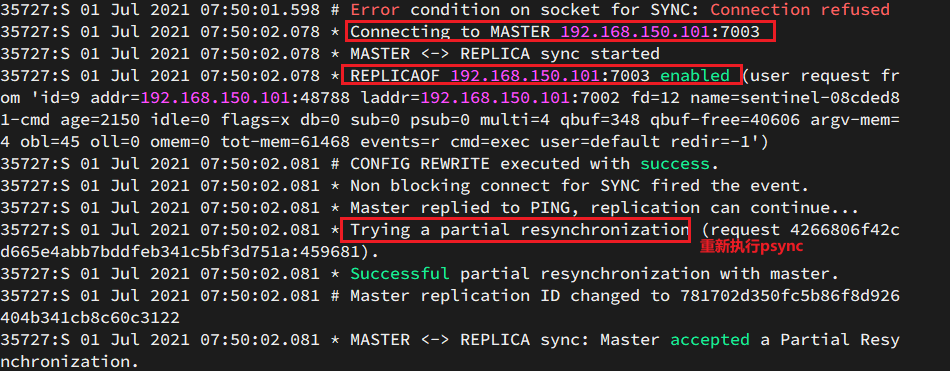 # 4.搭建分片集群 ## 4.1.集群结构 分片集群需要的节点数量较多,这里我们搭建一个最小的分片集群,包含3个master节点,每个master包含一个slave节点,结构如下: 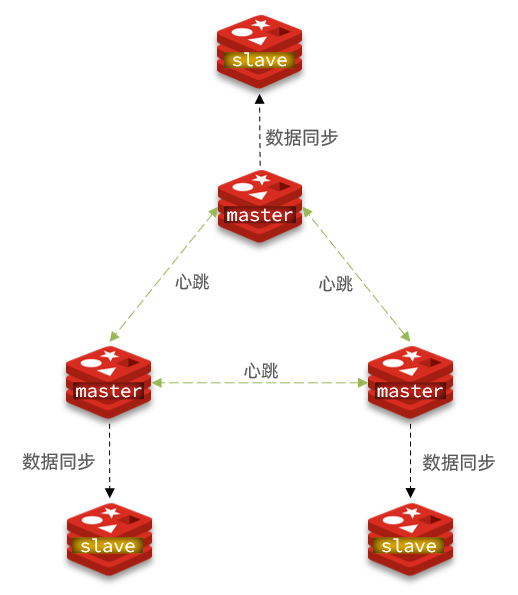 这里我们会在同一台虚拟机中开启6个redis实例,模拟分片集群,信息如下: | IP | PORT | 角色 | | :---------------: | :----: | :------: | | 172.100.xxx.xxx | 7001 | master | | 172.100.xxx.xxx | 7002 | master | | 172.100.xxx.xxx | 7003 | master | | 172.100.xxx.xxx | 8001 | slave | | 172.100.xxx.xxx | 8002 | slave | | 172.100.xxx.xxx | 8003 | slave | ## 4.2.准备实例和配置 删除之前的7001、7002、7003这几个目录,重新创建出7001、7002、7003、8001、8002、8003目录: ```sh # 进入/tmp目录 cd /tmp # 删除旧的,避免配置干扰 rm -rf 7001 7002 7003 # 创建目录 mkdir 7001 7002 7003 8001 8002 8003 ``` 在/tmp下准备一个新的redis.conf文件,内容如下: ```ini port 6379 # 开启集群功能 cluster-enabled yes # 集群的配置文件名称,不需要我们创建,由redis自己维护 cluster-config-file /tmp/6379/nodes.conf # 节点心跳失败的超时时间 cluster-node-timeout 5000 # 持久化文件存放目录 dir /tmp/6379 # 绑定地址 bind 0.0.0.0 # 让redis后台运行 daemonize yes # 注册的实例ip replica-announce-ip 172.100.xxx.xxx # 保护模式 protected-mode no # 数据库数量 databases 1 # 日志 logfile /tmp/6379/run.log ``` 将这个文件拷贝到每个目录下: ```sh # 进入/tmp目录 cd /tmp # 执行拷贝 echo 7001 7002 7003 8001 8002 8003 | xargs -t -n 1 cp redis.conf ``` 修改每个目录下的redis.conf,将其中的6379修改为与所在目录一致: ```sh # 进入/tmp目录 cd /tmp # 修改配置文件 printf '%s\n' 7001 7002 7003 8001 8002 8003 | xargs -I{} -t sed -i 's/6379/{}/g' {}/redis.conf ``` ## 4.3.启动 因为已经配置了后台启动模式,所以可以直接启动服务: ```sh # 进入/tmp目录 cd /tmp # 一键启动所有服务 printf '%s\n' 7001 7002 7003 8001 8002 8003 | xargs -I{} -t redis-server {}/redis.conf ``` 通过ps查看状态: ```sh ps -ef | grep redis ``` 发现服务都已经正常启动:  如果要关闭所有进程,可以执行命令: ```sh ps -ef | grep redis | awk '{print $2}' | xargs kill ``` 或者(推荐这种方式): ```sh printf '%s\n' 7001 7002 7003 8001 8002 8003 | xargs -I{} -t redis-cli -p {} shutdown ``` ## 4.4.创建集群 虽然服务启动了,但是目前每个服务之间都是独立的,没有任何关联。 我们需要执行命令来创建集群,在Redis5.0之前创建集群比较麻烦,5.0之后集群管理命令都集成到了redis-cli中。 1)Redis5.0之前 Redis5.0之前集群命令都是用redis安装包下的src/redis-trib.rb来实现的。因为redis-trib.rb是有ruby语言编写的所以需要安装ruby环境。 ```sh # 安装依赖 yum -y install zlib ruby rubygems gem install redis ``` 然后通过命令来管理集群: ```sh # 进入redis的src目录 cd /tmp/redis-6.2.9/src # 创建集群 ./redis-trib.rb create --replicas 1 172.100.xxx.xxx:7001 172.100.xxx.xxx:7002 172.100.xxx.xxx:7003 172.100.xxx.xxx:8001 172.100.xxx.xxx:8002 172.100.xxx.xxx:8003 ``` 2)Redis5.0以后 我们使用的是Redis6.2.9版本,集群管理以及集成到了redis-cli中,格式如下: ```sh redis-cli --cluster create --cluster-replicas 1 172.100.xxx.xxx:7001 172.100.xxx.xxx:7002 172.100.xxx.xxx:7003 172.100.xxx.xxx:8001 172.100.xxx.xxx:8002 172.100.xxx.xxx:8003 ``` 命令说明: - `redis-cli --cluster`或者`./redis-trib.rb`:代表集群操作命令 - `create`:代表是创建集群 - `--replicas 1`或者`--cluster-replicas 1` :指定集群中每个master的副本个数为1,此时`节点总数 ÷ (replicas + 1)` 得到的就是master的数量。因此节点列表中的前n个就是master,其它节点都是slave节点,随机分配到不同master 运行后的样子: 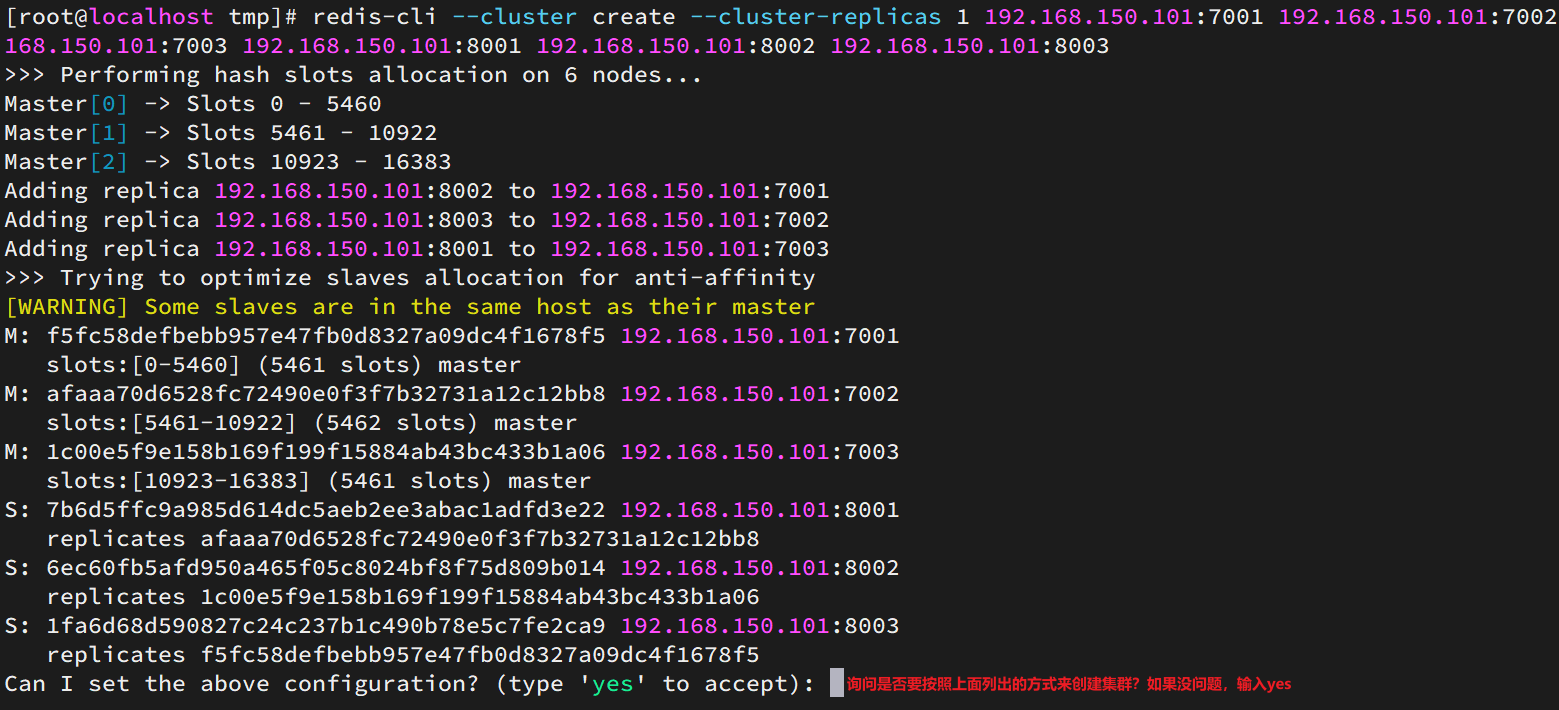 这里输入yes,则集群开始创建: 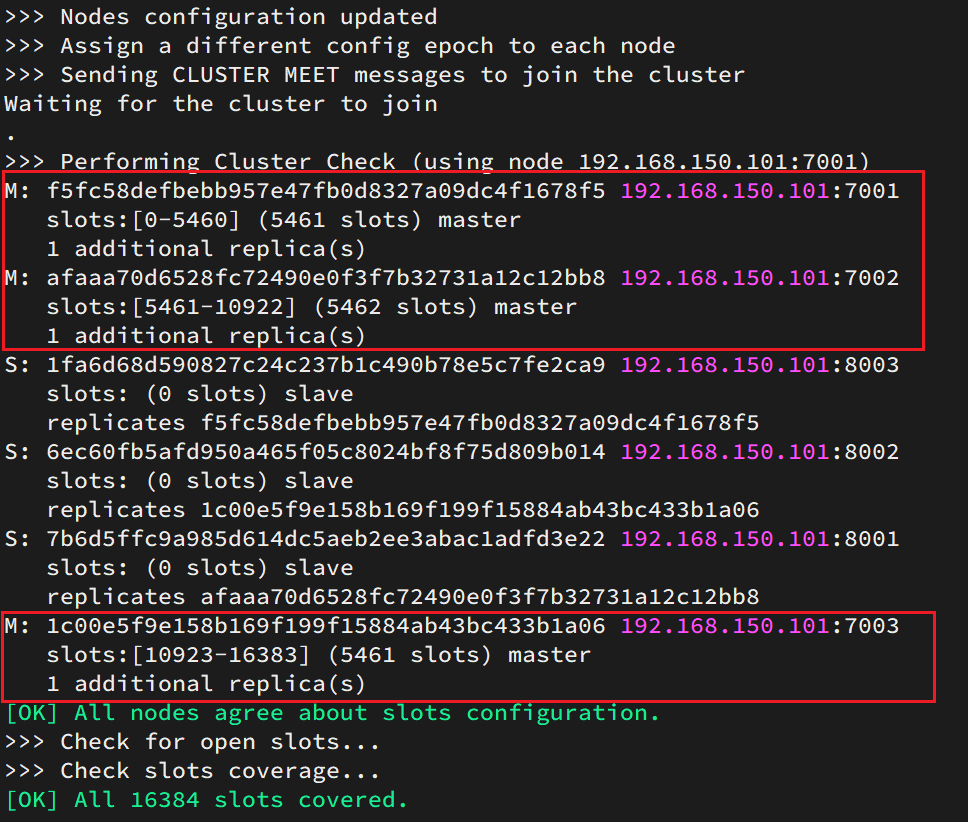 通过命令可以查看集群状态: ```sh redis-cli -p 7001 cluster nodes ```  ## 4.5.测试 尝试连接7001节点,存储一个数据: ```sh # 连接 redis-cli -p 7001 # 存储数据 set num 123 # 读取数据 get num # 再次存储 set a 1 ``` 结果悲剧了: 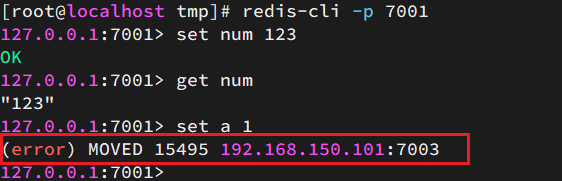 集群操作时,需要给`redis-cli`加上`-c`参数才可以: ```sh redis-cli -c -p 7001 ``` 这次可以了: 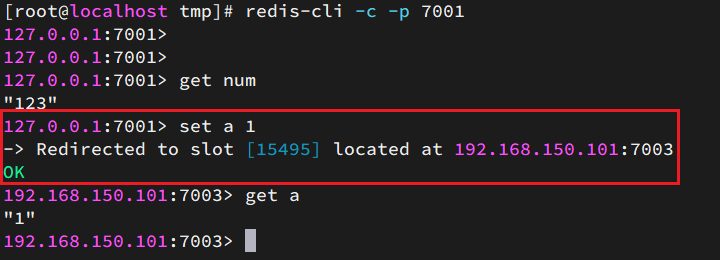 # 5.设置密码 对于哨兵模式的主从节点和哨兵节点,您可以按照以下方式配置密码: ### 主从节点的redis.conf配置: 1. **主节点redis.conf**: requirepass your_master_password masterauth your_master_password 2. **从节点redis.conf**: requirepass your_slave_password masterauth your_master_password 注意: master和slave都需要配置 requirepass 域masterauth,主要防止发生主从切换后,从节点连接不上主节点。 ### 哨兵节点的sentinel.conf配置: 1. 在`sentinel monitor`命令后,为每一个被监视的主节点添加认证信息。例如: ```bash sentinel monitor mymaster 127.0.0.1 6379 2 sentinel auth-pass mymaster your_master_password ``` 这里,`mymaster`是主节点的名字,`your_master_password`是之前为主节点设置的密码。 2. 确保哨兵节点可以通过密码连接到主节点和从节点。 请注意,这些配置中的"your_master_password"和"your_slave_password"只是示例,您应该使用自己的强密码替换它们。配置完毕后,重启Redis和Sentinel服务,使得配置生效。 ### 对于分片集群,设置密码的方式与上述步骤类似 你需要对每个分片(shard)的配置文件进行相应的密码设置。通常,这涉及到对每个shard的redis.conf文件进行编辑,添加或修改`requirepass`参数来设置密码。 由于分片集群通常有多个节点,建议创建一个密码管理策略,确保每个节点都使用强密码,并定期更换密码。 请注意,具体的操作步骤可能会根据你使用的Redis版本和分片集群的具体配置有所不同。因此,在进行任何配置更改之前,一定要查阅官方文档或咨询专业人士,确保你了解所有操作的风险和后果。 最后修改:2024 年 01 月 09 日 © 允许规范转载 打赏 赞赏作者 支付宝微信 赞 如果觉得我的文章对你有用,请随意赞赏